El modo oscuro llega a la beta de WhatsApp en Android: así puedes conseguirlo y activarlo

Ha tardado bastante y aplicaciones como Twitter, Telegram o Instagram se le han adelantado, pero WhatsApp por fin tiene modo oscuro, al menos en la beta de la aplicación para Android. Esto no supone mayor problema, ya que instalar la beta de WhatsApp es muy sencillo, así que si no quieres esperar para usar el modo oscuro, vamos a ver primero cómo luce este nuevo modo, cómo se activa y, finalmente, cómo convertirse en betatester para acceder a él.
Así es el modo oscuro de WhatsApp
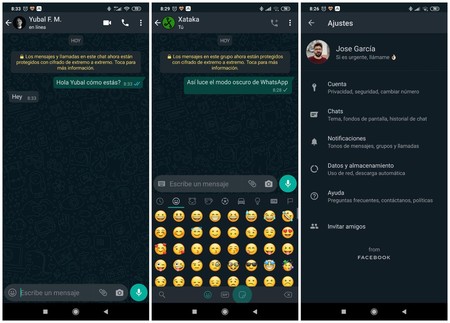 El modo oscuro de WhatsApp.
El modo oscuro de WhatsApp.El modo oscuro de WhatsApp es muy similar al que se filtró hace varios meses. El fondo es más bien gris azulado y no negro puro, lo que significa que en móviles con pantallas OLED los píxeles no se apagarán por completo. Los textos ahora son de color blanco y aquellos que separan las secciones dentro de los ajustes son de color verde azulado.
El modo oscuro se aplica a toda la interfaz, desde los ajustes hasta los chats, que ahora tienen el mismo wallpaper por defecto que trae WhatsApp, pero invertido, es decir, en negro. Las burbujas de chat también cambian, véase que las nuestras son verde oscuro y las de nuestros interlocutores gris verdoso. En la galería bajo estas líneas tienes más imágenes para que veas cómo queda.
Por otro lado, ¿cómo se activa? Dado que el modo oscuro solo ha llegado a la beta cabe esperar que todavía esté pendiente de pulir, lo que explicaría que a nosotros nos aparezcan diferentes opciones en móviles diferentes (eso, o que WhatsApp esté haciendo algún tipo de test A/B).
Por ejemplo, en un Google Pixel 3 con Android 10, WhatsApp sí permite enlazar su modo oscuro con el del sistema, pero en otro dispositivo, también con Android 10, solo podemos elegir entre "Claro", "Oscuro" o "Se estableció por el ahorro de batería", por lo que hay que activarlo manualmente
- Ve a los ajustes de WhatsApp.
- Selecciona "Chats".
- Allí verás una opción llamada "Tema". Pulsa sobre ella.
- Elige "Oscuro" y pulsa "OK". Automáticamente la interfaz cambiará.
- Repite los mismos pasos para volver al tema claro.
 Activar el modo oscuro de WhatsApp, paso a paso.
Activar el modo oscuro de WhatsApp, paso a paso.Cómo conseguir el modo oscuro de WhatsApp
Como decíamos, el modo oscuro de WhatsApp solo está disponible en la beta de la aplicación para Android. Para acceder a ella hay que convertirse en betatester, algo bastante sencillo. Los pasos que se deben seguir son los siguientes:
- Haz una copia de seguridad de tus chats de WhatsApp. No debería pasar nada, pero por si acaso.
- Accede a este enlace de Google Play e inicia sesión con tu cuenta de Google.
- Selecciona "Convertirse en tester" y espera unos segundos.
- Ve a este enlace de Google Play. Es la ficha de WhatsApp, pero ahora que eres tester te aparecerá "WhatsApp Messenger (beta)".
- Pulsa en "Actualizar" y espera a que se descargue.
Cuando termine tendrás la última versión de la beta de WhatsApp, correspondiente al 21 de enero de 2020. En nuestro caso, la versión que tenemos instalada es la 2.20.13 y esta nos ha permitido activar el modo oscuro. Ten presente que estamos hablando de una beta, así que es posible que haya bugs o errores menores que no estén presentes en la versión estable.
Si quisieras volver a la versión estable, haz una copia de seguridad de tus chats, ve a este enlace de Google Play y selecciona "Salir del programa". Luego desinstala WhatsApp, ve a su ficha de Google Play y descarga la app de nuevo.
-
La noticia El modo oscuro llega a la beta de WhatsApp en Android: así puedes conseguirlo y activarlo fue publicada originalmente en Xataka por José García .
Fuente: Xataka
Enlace: El modo oscuro llega a la beta de WhatsApp en Android: así puedes conseguirlo y activarlo









Comentarios
Publicar un comentario